Git(GitHub,Gitee 码云,GitLab)详细讲解
目录
- 第一章 Git 概述
- 1.1 何为版本控制
- 1.2 为什么需要版本控制
- 1.3 版本控制工具
- 1.4 Git 简史
- 1.5 Git 工作机制
- 1.6 Git 和代码托管中心
- 第二章 Git 安装
- 第三章 Git 常用命令
- 3.1 设置用户签名
- 3.2 初始化本地库
- 3.3 查看本地库状态
- 3.3.1 首次查看(工作区没有任何文件)
- 3.3.2 新增文件(hello.txt)
- 3.3.3 再次查看(检测到未追踪的文件)
- 3.4 添加暂存区
- 3.4.1 将工作区的文件添加到暂存区
- 3.4.2 查看状态(检测到暂存区有新文件)
- 3.5 提交本地库
- 3.5.1 将暂存区的文件提交到本地库
- 3.5.2 查看状态(没有文件需要提交)
- 3.6 修改文件(hello.txt)
- 3.6.1 查看状态(检测到工作区有文件被修改)
- 3.6.2 将修改的文件再次添加暂存区
- 3.6.3 查看状态(工作区的修改添加到了暂存区)
- 3.6.4 提交本地库
- 3.7 历史版本
- 3.7.1 查看历史版本
- 3.7.2 版本穿梭
- 第 4 章 Git 分支操作
- 4.1 什么是分支
- 4.2 分支的好处
- 4.3 分支的操作
- 4.3.1 查看分支
- 4.3.2 创建分支
- 4.3.3 修改分支
- 4.3.4 切换分支
- 4.3.5 合并分支
- 4.3.6 产生冲突
- 4.3.7 解决冲突
- 4.4 创建分支和切换分支图解
- 第 5 章 Git 团队协作机制
- 5.1 团队内协作
- 5.2 跨团队协作
- 第 6 章 GitHub 操作
- 6.1 创建远程仓库
- 6.2 远程仓库操作
- 6.2.1 创建远程仓库别名
- 6.2.2 推送本地分支到远程仓库
- 6.2.4 取远程库内容
- 6.2.4 克隆远程仓库到本地
- 6.2.5 邀请加入团队
- 6.3 跨团队协作
- 6.4 SSH 免密登录
- 第 7 章 IDEA 集成 Git
- 7.1 配置 Git 忽略文件
- 7.2 定位 Git 程序
- 7.3 初始化本地库
- 7.4 添加到暂存区
- 7.5 提交到本地库
- 7.6 切换版本
- 7.7 创建分支
- 7.8 切换分支
- 7.9 合并分支
- 7.10 解决冲突
- 第 8 章 IDEA 集成 GitHub
- 8.1 设置 GitHub 账号
- 8.2 分享工程到 GitHub
- 8.3 push 推送本地库到远程库
- 8.4 pull 拉取远程库到本地库
- 8.5 clone 克隆远程库到本地
- 第 9 章 国内代码托管中心-码云
- 9.1 简介
- 9.2码云帐号注册和登录
- 9.3 码云创建远程库
- 9.4 IDEA 集成码云
- 9.4.1 IDEA 安装码云插件
- 9.4.2IDEA 连接码云
- 9.5 码云复制 GitHub 项目
- 第 10 章 自建代码托管平台-GitLab
- 10.1 GitLab 简介
- 10.2 GitLab 官网地址
- 10.3 GitLab 安装
- 10.3.1 服务器准备
- 10.3.2安装包准备
- 10.3.3 编写安装脚本
- 10.3.4 初始化 GitLab 服务
- 10.3.5 启动 GitLab 服务
- 10.3.6 使用浏览器访问 GitLab
- 10.3.7 GitLab 创建远程库
- 10.3.8 IDEA 集成 GitLab
第一章 Git 概述
Git 是一个免费的、开源的分布式版本控制系统,可以快速高效地处理从小型到大型的各种项目。
Git 易于学习,占地面积小,性能极快。 它具有廉价的本地库,方便的暂存区域和多个工作流分支等特性。其性能优于 Subversion、CVS、Perforce 和 ClearCase 等版本控制工具。
1.1 何为版本控制
版本控制是一种记录文件内容变化,以便将来查阅特定版本修订情况的系统。
版本控制其实最重要的是可以记录文件修改历史记录,从而让用户能够查看历史版本, 方便版本切换。
1.2 为什么需要版本控制
个人开发过渡到团队协作。

1.3 版本控制工具
集中式版本控制工具
CVS、SVN(Subversion)、VSS……
集中化的版本控制系统诸如 CVS、SVN 等,都有一个单一的集中管理的服务器,保存所有文件的修订版本,而协同工作的人们都通过客户端连到这台服务器,取出最新的文件或者提交更新。多年以来,这已成为版本控制系统的标准做法。
这种做法带来了许多好处,每个人都可以在一定程度上看到项目中的其他人正在做些什么。而管理员也可以轻松掌控每个开发者的权限,并且管理一个集中化的版本控制系统,要远比在各个客户端上维护本地数据库来得轻松容易。
事分两面,有好有坏。这么做显而易见的缺点是中央服务器的单点故障。如果服务器宕机一小时,那么在这一小时内,谁都无法提交更新,也就无法协同工作。

分布式版本控制工具
Git、Mercurial、Bazaar、Darcs……
像 Git 这种分布式版本控制工具,客户端提取的不是最新版本的文件快照,而是把代码仓库完整地镜像下来(本地库)。这样任何一处协同工作用的文件发生故障,事后都可以用其他客户端的本地仓库进行恢复。因为每个客户端的每一次文件提取操作,实际上都是一次对整个文件仓库的完整备份。
分布式的版本控制系统出现之后,解决了集中式版本控制系统的缺陷:
1.服务器断网的情况下也可以进行开发(因为版本控制是在本地进行的)
2.每个客户端保存的也都是整个完整的项目(包含历史记录,更加安全)
1.4 Git 简史

1.5 Git 工作机制

1.6 Git 和代码托管中心
代码托管中心是基于网络服务器的远程代码仓库,一般我们简单称为远程库。
局域网
GitLab
互联网
GitHub(外网)
Gitee 码云(国内网站)
第二章 Git 安装
官网地址: https://git-scm.com/
查看 GNU 协议,可以直接点击下一步。

选择 Git 安装位置,要求是非中文并且没有空格的目录,然后下一步。

Git 选项配置,推荐默认设置,然后下一步。

Git 安装目录名,不用修改,直接点击下一步。

Git 的默认编辑器,建议使用默认的 Vim 编辑器,然后点击下一步。

默认分支名设置,选择让 Git 决定,分支名默认为 master,下一步。

修改 Git 的环境变量,选第一个,不修改环境变量,只在 Git Bash 里使用 Git

选择后台客户端连接协议,选默认值 OpenSSL,然后下一步。

配置 Git 文件的行末换行符,Windows 使用 CRLF,Linux 使用 LF,选择第一个自动转换,然后继续下一步

选择 Git 终端类型,选择默认的 Git Bash 终端,然后继续下一步。

选择 Git pull 合并的模式,选择默认,然后下一步。

选择 Git 的凭据管理器,选择默认的跨平台的凭据管理器,然后下一步。

其他配置,选择默认设置,然后下一步。

实验室功能,技术还不成熟,有已知的 bug,不要勾选,然后点击右下角的 Install按钮,开始安装 Git。

点击 Finsh 按钮,Git 安装成功!
右键任意位置,在右键菜单里选择 Git Bash Here 即可打开 Git Bash 命令行终端。
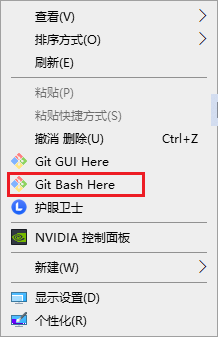
在 Git Bash 终端里输入 git --version 查看 git 版本,如图所示,说明 Git 安装成功。

第三章 Git 常用命令
| 命令名称 | 作用 |
|---|---|
| git config --global user.name 用户名 | 设置用户签名 |
| git config --global user.email 邮箱 | 设置用户签名 |
| git init | 初始化本地库 |
| git status | 查看本地库状态 |
| git add 文件名 | 添加到暂存区 |
| git commit -m “日志信息” 文件名 | 提交到本地库 |
| git reflog | 查看历史记录 |
| git reset --hard 版本号 | 版本穿梭 |
3.1 设置用户签名
1)基本语法
git config --global user.name 用户名
git config --global user.email 邮箱

2)案例实操
全局范围的签名设置:
在C:\Users\19095下.gitconfig
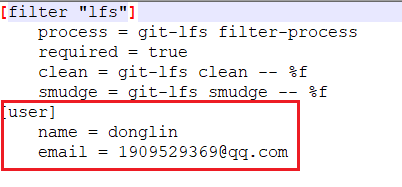
说明:
签名的作用是区分不同操作者身份。用户的签名信息在每一个版本的提交信息中能够看到,以此确认本次提交是谁做的。Git 首次安装必须设置一下用户签名,否则无法提交代码。
注意:这里设置用户签名和将来登录 GitHub(或其他代码托管中心)的账号没有任何关系。
3.2 初始化本地库
1)基本语法
git init
2)案例实操
在想使用的文件下右键Git Bash Here

3)结果查看
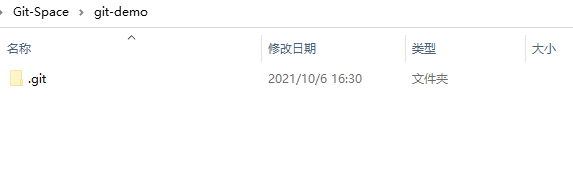
3.3 查看本地库状态
1)基本语法
git status
3.3.1 首次查看(工作区没有任何文件)
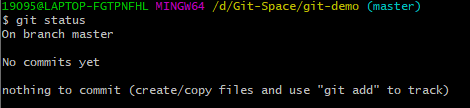
3.3.2 新增文件(hello.txt)

yy是复制 p粘贴
hello git! hello donglin!
hello git! hello donglin!
hello git! hello donglin!
hello git! hello donglin!
hello git! hello donglin!
hello git! hello donglin!
hello git! hello donglin!
hello git! hello donglin!
hello git! hello donglin!
hello git! hello donglin!
hello git! hello donglin!
hello git! hello donglin!
hello git! hello donglin!
hello git! hello donglin!
hello git! hello donglin!
hello git! hello donglin!
3.3.3 再次查看(检测到未追踪的文件)
hello.txt还在工作区

3.4 添加暂存区
3.4.1 将工作区的文件添加到暂存区
1)基本语法
git add 文件名
2)案例实操

3.4.2 查看状态(检测到暂存区有新文件)
git rm --cached <file> 只是删除缓存区,而没有删除工作区

3.5 提交本地库
3.5.1 将暂存区的文件提交到本地库
1)基本语法
git commit -m “日志信息” 文件名
2)案例实操
b0bedac是版本号

3.5.2 查看状态(没有文件需要提交)

查看版本信息的命令


3.6 修改文件(hello.txt)
19095@LAPTOP-FGTPNFHL MINGW64 /d/Git-Space/git-demo (master)
$ vi hello.txt
hello git! hello donglin! 22222222222222
hello git! hello donglin!
hello git! hello donglin!
hello git! hello donglin!
hello git! hello donglin!
hello git! hello donglin!
hello git! hello donglin!
hello git! hello donglin!
hello git! hello donglin!
hello git! hello donglin!
hello git! hello donglin!
hello git! hello donglin!
hello git! hello donglin!
hello git! hello donglin!
hello git! hello donglin!
hello git! hello donglin!3.6.1 查看状态(检测到工作区有文件被修改)
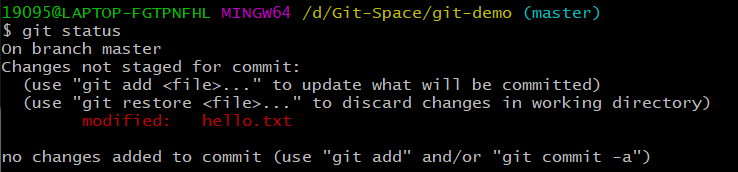
3.6.2 将修改的文件再次添加暂存区

3.6.3 查看状态(工作区的修改添加到了暂存区)

3.6.4 提交本地库
 箭头指向最新的版本
箭头指向最新的版本

3.7 历史版本
3.7.1 查看历史版本
1)基本语法
git reflog 查看版本信息
git log 查看版本详细信息
2)案例实操

3.7.2 版本穿梭
1)基本语法
git reset --hard 版本号
2)案例实操

Git 切换版本,底层其实是移动的 HEAD 指针,具体原理如下图所示。

第 4 章 Git 分支操作
从右往左看

4.1 什么是分支
在版本控制过程中,同时推进多个任务,为每个任务,我们就可以创建每个任务的单独分支。使用分支意味着程序员可以把自己的工作从开发主线上分离开来,开发自己分支的时候,不会影响主线分支的运行。对于初学者而言,分支可以简单理解为副本,一个分支就是一个单独的副本。(分支底层其实也是指针的引用)

4.2 分支的好处
同时并行推进多个功能开发,提高开发效率。
各个分支在开发过程中,如果某一个分支开发失败,不会对其他分支有任何影响。失败的分支删除重新开始即可。
4.3 分支的操作
| 命令名称 | 作用 |
|---|---|
| git branch 分支名 | 创建分支 |
| 创建分支 | 查看分支 |
| git checkout 分支名 | 切换分支 |
| git merge 分支名 | 把指定的分支合并到当前分支上 |
4.3.1 查看分支
1)基本语法
git branch -v
2)案例实操

4.3.2 创建分支
1)基本语法
git branch 分支名
2)案例实操

4.3.3 修改分支
4.3.4 切换分支
1)基本语法
git checkout 分支名
2)案例实操

在 hot-fix 分支上做修改
19095@LAPTOP-FGTPNFHL MINGW64 /d/Git-Space/git-demo (hot-fix)
$ vi hello.txt
hello git! hello donglin! 22222222222222
hello git! hello donglin! hot-fix
hello git! hello donglin!
hello git! hello donglin!
hello git! hello donglin!
hello git! hello donglin!
hello git! hello donglin!
hello git! hello donglin!
hello git! hello donglin!
hello git! hello donglin!
hello git! hello donglin!
hello git! hello donglin!
hello git! hello donglin!
hello git! hello donglin!
hello git! hello donglin!
hello git! hello donglin!
上传到本地库

4.3.5 合并分支
1)基本语法
git merge 分支名
2)案例实操 在 master 分支上合并 hot-fix 分支

4.3.6 产生冲突
修改master下的hello.txt,并且提交到本地库
修改hot-fix下的hello.txt,并且提交到本地库
冲突产生的表现:后面状态为 MERGING

冲突产生的原因:
合并分支时,两个分支在同一个文件的同一个位置有两套完全不同的修改。Git 无法替我们决定使用哪一个。必须人为决定新代码内容。
查看状态(检测到有文件有两处修改)

4.3.7 解决冲突
1)编辑有冲突的文件,删除特殊符号,决定要使用的内容
特殊符号:<<<<<<< HEAD 当前分支的代码 ======= 合并过来的代码 >>>>>>> hot-fix

修改为

2)添加到暂存区

3)执行提交(注意:此时使用 git commit 命令时不能带文件名)

4.4 创建分支和切换分支图解
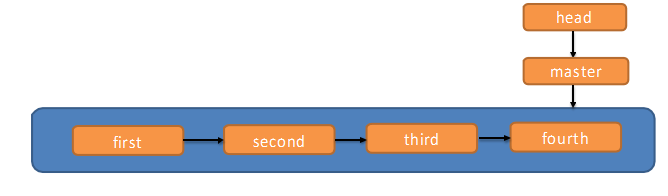
master、hot-fix 其实都是指向具体版本记录的指针。当前所在的分支,其实是由 HEAD
决定的。所以创建分支的本质就是多创建一个指针。
HEAD 如果指向 master,那么我们现在就在master 分支上。
HEAD 如果执行 hotfix,那么我们现在就在hotfix 分支上。
所以切换分支的本质就是移动HEAD 指针。
第 5 章 Git 团队协作机制
5.1 团队内协作

5.2 跨团队协作

第 6 章 GitHub 操作
GitHub 网址:https://github.com/
Ps:全球最大同性交友网站,技术宅男的天堂,新世界的大门,你还在等什么?
6.1 创建远程仓库


远程连接

6.2 远程仓库操作
| 命令名称 | 作用 |
|---|---|
| git remote -v | 查看当前所有远程地址别名 |
| git remote add 别名 远程地址 | 起别名 |
| git push 别名 分支 | 推送本地分支上的内容到远程仓库 |
| git clone 远程地址 | 将远程仓库的内容克隆到本地 |
| git pull 远程库地址别名 远程分支名 | 将远程仓库对于分支最新内容拉下来后与 |
| 当前本地分支直接合并 |
6.2.1 创建远程仓库别名
1)基本语法
git remote -v 查看当前所有远程地址别名
git remote add 别名 远程地址
案例实操
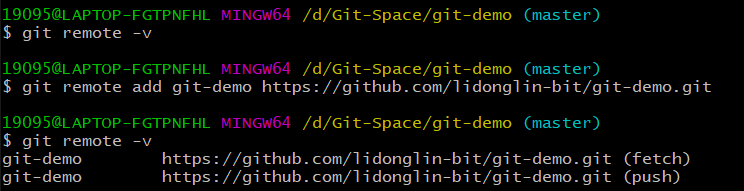
6.2.2 推送本地分支到远程仓库
1)基本语法
git push 别名 分支
2)案例实操
会弹出一个框,然后授权


此时发现已将我们master 分支上的内容推送到GitHub 创建的远程仓库。

6.2.4 取远程库内容
1)基本语法
git pull 远程库地址别名 远程分支名
2)案例实操
再拉回本地

6.2.4 克隆远程仓库到本地
1)基本语法
git clone 远程地址 分支
2)案例实操

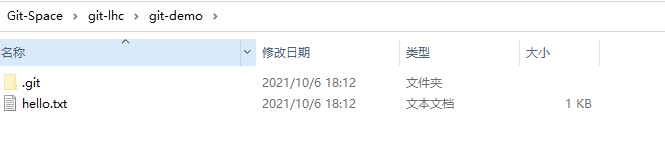
小结:clone 会做如下操作。1、拉取代码。2、初始化本地仓库。3、创建别名
6.2.5 邀请加入团队
1)选择邀请合作者

2)填入想要合作的人

3 )复制地址并通过微 信 钉 钉 等 方 式 发 送 给 该 用 户 , 复 制 内 容 如 下 :
https://github.com/lidonglin-bit/git-demo/invitations

4)在 xxxxxxx 这个账号中的地址栏复制收到邀请的链接,点击接受邀请。

5)成功之后可以在 atguigulinghuchong 这个账号上看到 git-Test 的远程仓库。

6)可以修改内容并 push 到远程仓库。

7)回到xxxxx的 GitHub 远程仓库中可以看到,最后一次是 lhc 提交的。

6.3 跨团队协作
1)将远程仓库的地址复制发给邀请跨团队协作的人
2)在xxxx(这是加入团队的账号)的 GitHub 账号里的地址栏复制收到的链接,然后点击 Fork 将项目叉到自己的本地仓库。


3)xxxx就可以在线编辑叉取过来的文件。

4)编辑完毕后,填写描述信息并点击左下角绿色按钮提交。

5)接下来点击上方的 Pull 请求,并创建一个新的请求。



6)回到donglin-bit GitHub 账号可以看到有一个 Pull request 请求。

进入到聊天室,可以讨论代码相关内容。

7)如果代码没有问题,可以点击 Merge pull reque 合并代码。

6.4 SSH 免密登录
我们可以看到远程仓库中还有一个 SSH 的地址,因此我们也可以使用 SSH 进行访问。
 进入C:\Users\19095右键Git Bash Here(删除.ssh目录)
进入C:\Users\19095右键Git Bash Here(删除.ssh目录)
敲三次回车就可以了

然后把公钥复制到github上

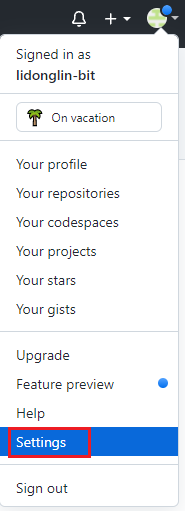


接下来再往远程仓库push 东西的时候使用 SSH 连接就不需要登录了。


第 7 章 IDEA 集成 Git
7.1 配置 Git 忽略文件
IDEA 特定文件

Maven 工程的 target 目录
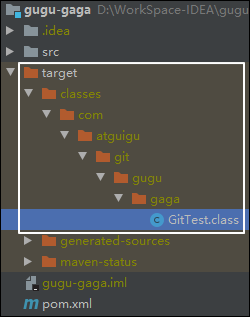
问题 1:为什么要忽略他们?
答:与项目的实际功能无关,不参与服务器上部署运行。把它们忽略掉能够屏蔽 IDE 工具之间的差异。
问题 2:怎么忽略?
1)创建忽略规则文件xxxx.ignore(前缀名随便起,建议是 git.ignore)
这个文件的存放位置原则上在哪里都可以,为了便于让~/.gitconfig 文件引用,建议也放在用户家目录下(C:\Users\19095下新建git.ignore)
git.ignore 文件模版内容如下:
# Compiled class file
*.class
# Log file
*.log# BlueJ files
*.ctxt# Mobile Tools for Java (J2ME)
.mtj.tmp/# Package Files #
*.jar
*.war
*.nar
*.ear
*.zip
*.tar.gz
*.rar
#virtual machine crash logs,see http://www.java.com/en/download/help/error_hotspot.xml
hs_err_pid*.classpath
.project
.settings target
.idea
*.iml
2)在.gitconfig 文件中引用忽略配置文件(此文件在Windows 的家目录中)
[user]name = donglinemail = 1909529369@qq.com
[core]excludesfile = C:/Users/19095/git.ignore
7.2 定位 Git 程序

7.3 初始化本地库
选择要创建Git 本地仓库的工程。

还没添加到暂存区,所以爆红
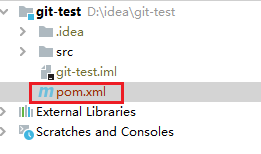
7.4 添加到暂存区

绿色表示暂存区,还没提交到本地库
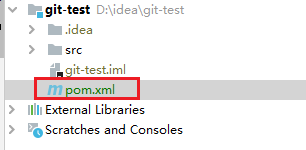
7.5 提交到本地库


7.6 切换版本
在 IDEA 的左下角,点击 Version Control,然后点击Log 查看版本

右键选择要切换的版本,然后在菜单里点击Checkout Revision。

7.7 创建分支
选择Git,在Repository 里面,点击 Branches 按钮。

idea右下角Git Branches也能弹出

在弹出的Git Branches 框里,点击 New Branch 按钮。
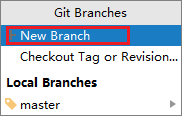
填写分支名称,创建 hot-fix 分支。
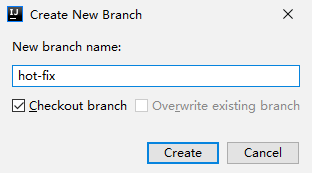
然后再 IDEA 的右下角看到 hot-fix,说明分支创建成功,并且当前已经切换成 hot-fix 分支

7.8 切换分支
在 IDEA 窗口的右下角,切换到 master 分支。

然后在 IDEA 窗口的右下角看到了 master,说明 master 分支切换成功。

7.9 合并分支
在 IDEA 窗口的右下角,将 hot-fix 分支合并到当前master 分支。

如果代码没有冲突,分支直接合并成功,分支合并成功以后,代码自动提交,无需手动提交本地库。
7.10 解决冲突
如图所示,如果 master 分支和 hot-fix 分支都修改了代码(切记都要提交一下),在合并分支的时候就会发生冲突。

说明两个分支各走了一步

我们现在站在 master 分支上合并hot-fix 分支,就会发生代码冲突。

点击Conflicts 框里的 Merge 按钮,进行手动合并代码,

手动合并完代码以后,点击右下角的 Apply 按钮。

代码冲突解决,自动提交本地库。


第 8 章 IDEA 集成 GitHub
8.1 设置 GitHub 账号

如果出现 401 等情况连接不上的,是因为网络原因,可以使用以下方式连接:

然后去 GitHub 账户上设置 token。
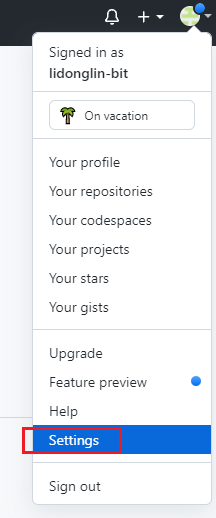



权限打满

点击生成token。

复制红框中的字符串到idea 中。

点击登录。


8.2 分享工程到 GitHub



来到GitHub 中发现已经帮我们创建好了 gitTest 的远程仓库。

8.3 push 推送本地库到远程库
右键点击项目,可以将当前分支的内容 push 到 GitHub 的远程仓库中。
两种方式push



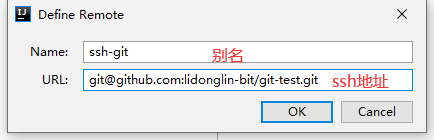
选择ssh别名push


注意:push 是将本地库代码推送到远程库,如果本地库代码跟远程库代码版本不一致, push 的操作是会被拒绝的。也就是说,要想 push 成功,一定要保证本地库的版本要比远程库的版本高!因此一个成熟的程序员在动手改本地代码之前,一定会先检查下远程库跟本地代码的区别!如果本地的代码版本已经落后,切记要先 pull 拉取一下远程库的代码,将本地代码更新到最新以后,然后再修改,提交,推送!
8.4 pull 拉取远程库到本地库


注意:pull 是拉取远端仓库代码到本地,如果远程库代码和本地库代码不一致,会自动合并,如果自动合并失败,还会涉及到手动解决冲突的问题。
8.5 clone 克隆远程库到本地
为 clone 下来的项目创建一个工程,然后点击 Next。


第 9 章 国内代码托管中心-码云
9.1 简介
众所周知,GitHub 服务器在国外,使用 GitHub 作为项目托管网站,如果网速不好的话,严重影响使用体验,甚至会出现登录不上的情况。针对这个情况,大家也可以使用国内的项目托管网站-码云。
码云是开源中国推出的基于 Git 的代码托管服务中心,网址是 https://gitee.com/ ,使用方式跟 GitHub 一样,而且它还是一个中文网站,如果你英文不是很好它是最好的选择。
9.2码云帐号注册和登录
进入码云官网地址:https://gitee.com/,点击注册 Gitee

输入个人信息,进行注册即可。

帐号注册成功以后,直接登录。
登录以后,就可以看到码云官网首页了。
9.3 码云创建远程库
点击首页右上角的加号,选择下面的新建仓库

填写仓库名称,路径和选择是否开源(共开库或私有库),最后根据需求选择分支模型,然后点击创建按钮。

远程库创建好以后,就可以看到 HTTPS 和 SSH 的链接。

9.4 IDEA 集成码云
9.4.1 IDEA 安装码云插件
Idea 默认不带码云插件,我们第一步要安装Gitee 插件。
如图所示,在 Idea 插件商店搜索 Gitee,然后点击右侧的 Install 按钮。

Idea 链接码云和链接GitHub 几乎一样,安装成功后,重启 Idea。

Idea 重启以后在 Version Control 设置里面看到Gitee,说明码云插件安装成功。

然后在码云插件里面添加码云帐号,我们就可以用 Idea 连接码云了。

9.4.2IDEA 连接码云
Idea 连接码云和连接 GitHub 几乎一样,首先在 Idea 里面创建一个工程,初始化 git 工程,然后将代码添加到暂存区,提交到本地库,这些步骤上面已经讲过,此处不再阐述。
将本地代码 push 到码云远程库

自定义远程库链接。

给远程库链接定义个 name,然后再 URL 里面填入码云远程库的 HTTPS 链接即可。码
云服务器在国内,用HTTPS 链接即可,没必要用SSH 免密链接。
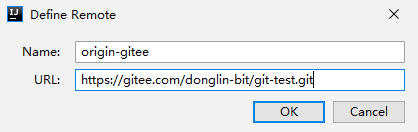
然后选择定义好的远程链接,点击 Push 即可。

然后选择定义好的远程链接,点击 Push 即可。

看到提示就说明 Push 远程库成功。

去码云远程库查看代码。

只要码云远程库链接定义好以后,对码云远程库进行 pull 和 clone 的操作和 Github 一致,此处不再阐述。
9.5 码云复制 GitHub 项目
码云提供了直接复制 GitHub 项目的功能,方便我们做项目的迁移和下载。具体操作如下:

将 GitHub 的远程库HTTPS 链接复制过来,点击创建按钮即可。


如果GitHub 项目更新了以后,在码云项目端可以手动重新同步,进行更新!

第 10 章 自建代码托管平台-GitLab
10.1 GitLab 简介
GitLab 是由GitLabInc.开发,使用 MIT 许可证的基于网络的 Git 仓库管理工具,且具有wiki 和 issue 跟踪功能。使用 Git 作为代码管理工具,并在此基础上搭建起来的web 服务。
GitLab 由乌克兰程序员 DmitriyZaporozhets 和 ValerySizov 开发,它使用 Ruby 语言写成。后来,一些部分用 Go 语言重写。截止 2018 年 5 月,该公司约有 290 名团队成员,以及 2000 多名开源贡献者。GitLab 被 IBM,Sony,JülichResearchCenter,NASA,Alibaba, Invincea,O’ReillyMedia,Leibniz-Rechenzentrum(LRZ),CERN,SpaceX 等组织使用。
10.2 GitLab 官网地址
官网地址:https://about.gitlab.com/
安装说明:https://about.gitlab.com/installation/
10.3 GitLab 安装
10.3.1 服务器准备
准备一个系统为 CentOS7 以上版本的服务器,要求内存 4G,磁盘 50G。关闭防火墙,并且配置好主机名和 IP,保证服务器可以上网。
虚拟机:主机名:hadoop12 IP 地址:192.168.121.160
10.3.2安装包准备
Yum 在线安装 gitlab- ce 时,需要下载几百M 的安装文件,非常耗时,所以最好提前把所需RPM 包下载到本地,然后使用离线 rpm 的方式安装。
下载地址:
https://packages.gitlab.com/gitlab/gitlab-ce/packages/el/7/gitlab-ce-13.10.2-ce.0.el7.x86_64.rpm
直接将此包上传到服务器/opt/module 目录下即可
阿里网盘
https://www.aliyundrive.com/s/1rVgaRF4vn4
10.3.3 编写安装脚本
vim gitlab-install.sh
sudo rpm -ivh /opt/module/gitlab-ce-13.10.2-ce.0.el7.x86_64.rpm
sudo yum install -y curl policycoreutils-python openssh-server cronie
sudo lokkit -s http -s ssh
sudo yum install -y postfix
sudo service postfix start
sudo chkconfig postfix on
curl https://packages.gitlab.com/install/repositories/gitlab/gitlab-ce/script.rpm.sh | sudo bash
sudo EXTERNAL_URL="http://gitlab.example.com" yum -y install gitlab-ce
给脚本增加执行权限
chmod +x gitlab-install.sh
然后执行该脚本,开始安装 gitlab-ce。注意一定要保证服务器可以上网。
./gitlab-install.sh
10.3.4 初始化 GitLab 服务
执行以下命令初始化 GitLab 服务,过程大概需要几分钟,耐心等待…
gitlab-ctl reconfigure
10.3.5 启动 GitLab 服务
执行以下命令启动 GitLab 服务,如需停止,执行 gitlab-ctl stop
gitlab-ctl start
ok: run: alertmanager: (pid 6397) 52s
ok: run: gitaly: (pid 6298) 54s
ok: run: gitlab-exporter: (pid 6291) 54s
ok: run: gitlab-workhorse: (pid 6263) 55s
ok: run: grafana: (pid 6416) 51s
ok: run: logrotate: (pid 5596) 184s
ok: run: nginx: (pid 5570) 190s
ok: run: node-exporter: (pid 6272) 55s
ok: run: postgres-exporter: (pid 6406) 51s
ok: run: postgresql: (pid 5201) 264s
ok: run: prometheus: (pid 6307) 53s
ok: run: puma: (pid 5426) 213s
ok: run: redis: (pid 4980) 276s
ok: run: redis-exporter: (pid 6293) 54s
ok: run: sidekiq: (pid 5465) 207s10.3.6 使用浏览器访问 GitLab
使用主机名或者IP 地址即可访问GitLab 服务。需要提前配一下 windows 的hosts 文件。

端口号ip:80

首次登陆之前,需要修改下 GitLab 提供的 root 账户的密码,要求 8 位以上,包含大小写子母和特殊符号。因此我们修改密码为 donglin.123456
然后使用修改后的密码登录 GitLab。

GitLab 登录成功。

10.3.7 GitLab 创建远程库



10.3.8 IDEA 集成 GitLab
1)安装 GitLab 插件

2)设置GitLab 插件



3)push 本地代码到GitLab 远程库

自定义远程连接

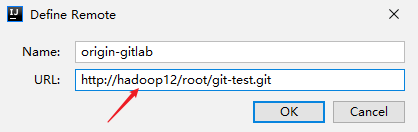
注意:gitlab 网页上复制过来的连接是:http://gitlab.example.com/root/git-test.git, 需要手动修改为:http://hadoop12/root/git-test.git
选择 gitlab 远程连接,进行 push。

首次向连接 gitlab,需要登录帐号和密码,用 root 帐号和我们修改的密码登录即可。

代码 Push 成功。

只要 GitLab 的远程库连接定义好以后,对 GitLab 远程库进行 pull 和 clone 的操作和
Github 和码云一致,此处不再阐述。
相关文章:

Git(GitHub,Gitee 码云,GitLab)详细讲解
目录第一章 Git 概述1.1 何为版本控制1.2 为什么需要版本控制1.3 版本控制工具1.4 Git 简史1.5 Git 工作机制1.6 Git 和代码托管中心第二章 Git 安装第三章 Git 常用命令3.1 设置用户签名3.2 初始化本地库3.3 查看本地库状态3.3.1 首次查看(工作区没有任何文件&…...
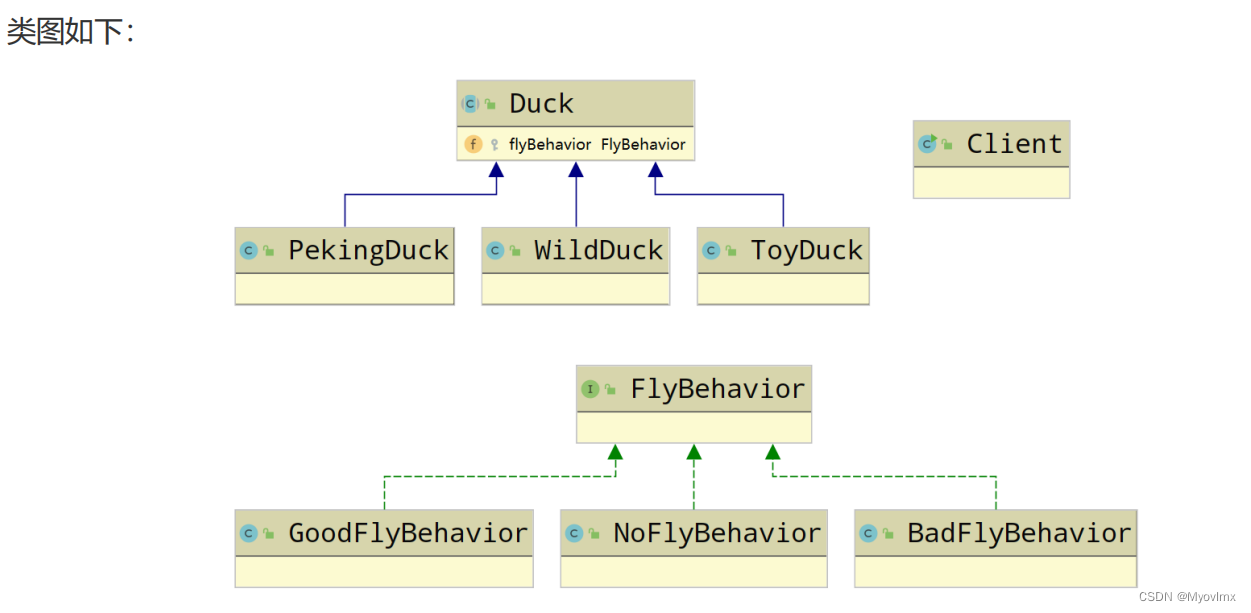
策略模式(Strategy Pattern)
编写鸭子项目,具体要求如下: 1) 有各种鸭子(比如 野鸭、北京鸭,水鸭等,鸭子有各种行为,比如 叫,飞行等) 2)显示鸭子的信息 传统方案解决鸭子问题 1࿰…...
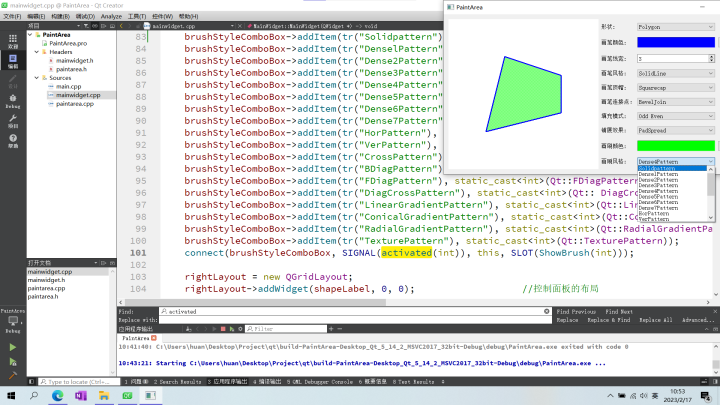
《Qt6开发及实例》6-2 Qt6基础图形的绘制
目录 一、绘图框架设计 二、绘图区的实现 2.1 PaintArea类 2.2 PaintArea类讲解 三、主窗口的实现 3.1 MainWidget类 3.2 MainWidget类讲解 3.3 槽函数编写 3.5 其他内容 一、绘图框架设计 界面 两个类 二、绘图区的实现 2.1 PaintArea类 paintarea.h #ifndef…...
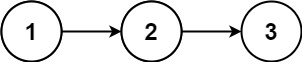
LeetCode 382. 链表随机节点
原题链接 难度:middle\color{orange}{middle}middle 题目描述 给你一个单链表,随机选择链表的一个节点,并返回相应的节点值。每个节点 被选中的概率一样 。 实现 SolutionSolutionSolution 类: Solution(ListNodehead)Solution…...
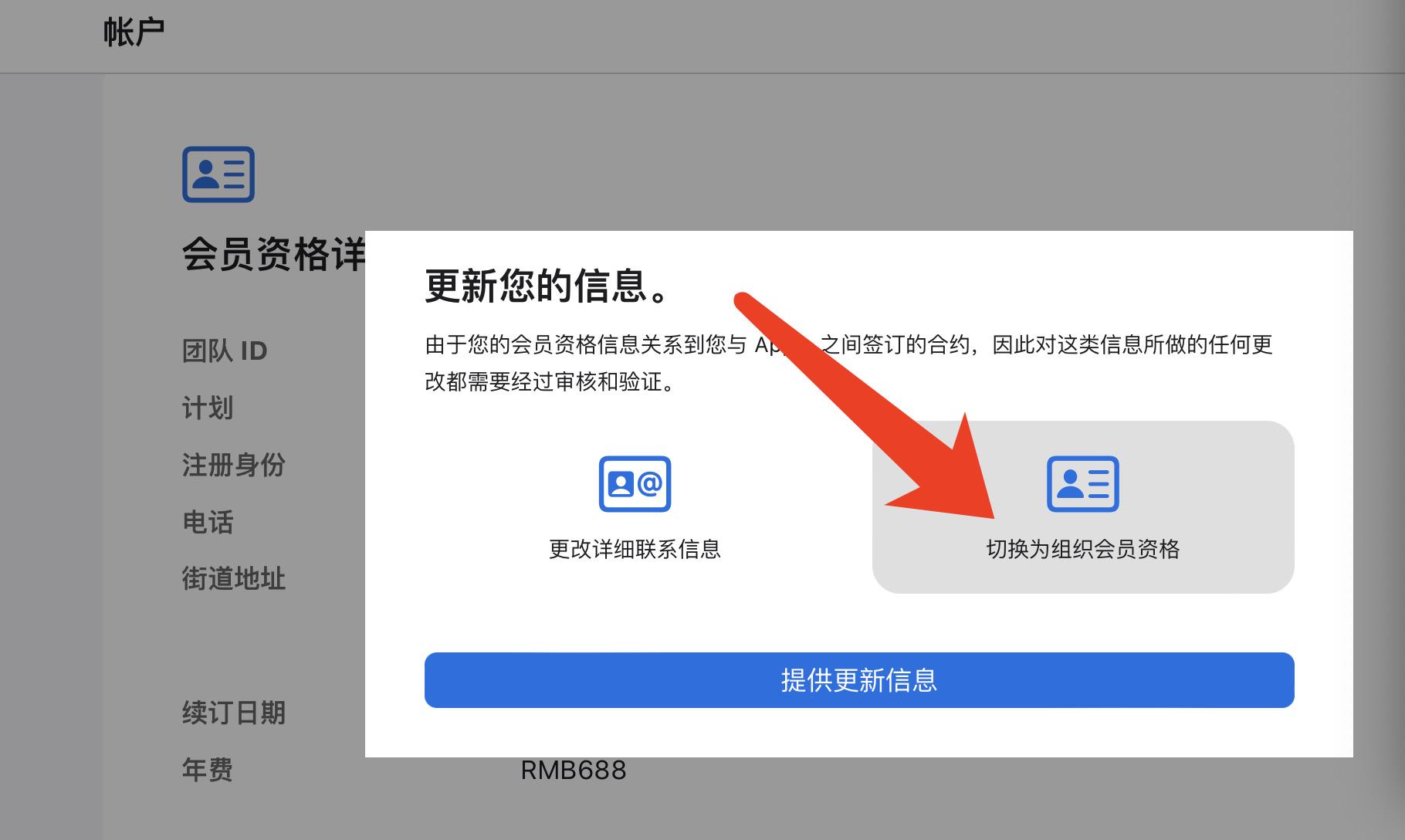
iOS开发AppleDeveloper中给别人授权开发者权限后,对方一直显示不了我的开发账号team
在iOS开发经常出现多人协作开发的情况。这时我们通常要发邮件邀请别的用户为开发者或者app管理就可以开发我们自己的项目了。但是这次我给别人授权开发者权限后,发现别人权限中没有证书相关权限如图:并且别人登录该账号后,在xcode中只有一个看…...

FreeRTOS数据类型和编程规范
目录 数据类型 变量名 函数名 宏的名 数据类型 每个移植的版本都含有自己的portmacro.h头文件,里面定义了2个数据类型 TickType_t FreeRTOS配置了一个周期性的时钟中断:Tick Interrupt每发生一次中断,中断次数累加,这被称为t…...
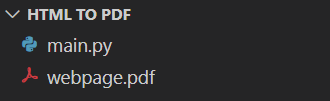
【python知识】win10下如何用python将网页转成pdf文件
一、说明 本篇记录一个自己享用的简单工具。在大量阅读网上文章中,常常遇到一个专题对应多篇文章,用浏览器的收藏根本不够。能否见到一篇文章具有搜藏价值,就转到线下,以备日后慢慢消化吸收。这里终于找到一个办法,将在…...
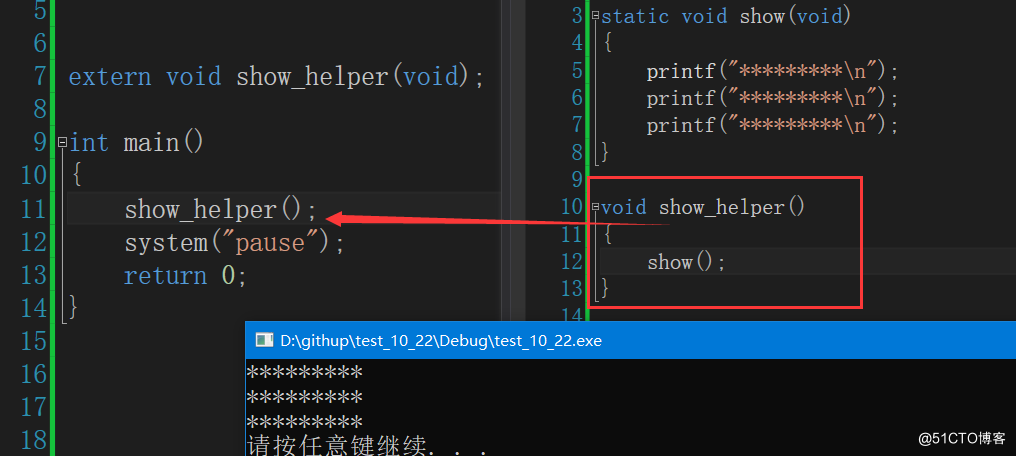
C语言常见关键字
写在前面 这个博客是结合C语言深度解剖这本书和我以前学的知识综合而成的,我希望可以更见详细的谈一下C语言的关键字,内容有点多,有错误还请斧正. 常见关键字 下面我们说下C语言的关键字,所谓的关键字是指具有特定功能的单词,我们可以使用关键字来帮助我们完成不同的事物.C语…...

【MT7628】固件开发-SDK4320添加MT7612E WiFi驱动操作说明
解压5G WiFi MT7612E驱动1.1解压指令 tar -xvf MT76x2E_MT7620_LinuxAP_V3.0.4.0_P2_DPA_20160308.tar.bz2 1.2解压之后会出现以下两个目录 rlt_wifi rlt_wifi_ap 1.3将解压后的文件拷贝到系统下 拷贝路径 RT288x_SDK/source/linux-2.6.36.x/drivers/net/wireless 内核中打开驱…...
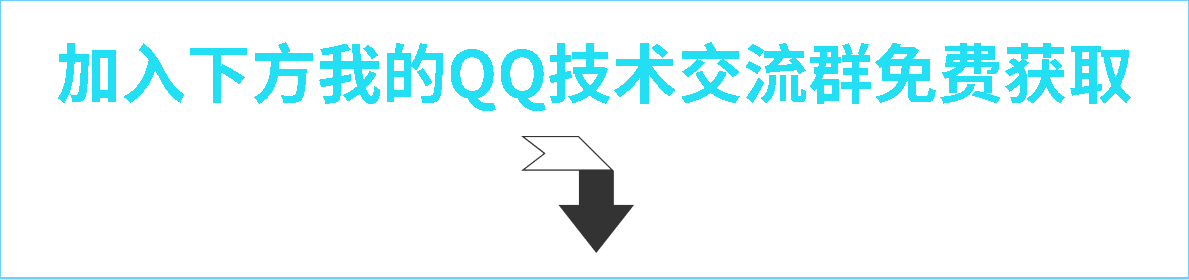
如何从手工测试进阶自动化测试?阿里10年测开经验分享...
随着行业的竞争加剧,互联网产品迭代速度越来越快,QA 与测试工程师都需要在越来越短的测试周期内充分保证质量。可是,App 测试面临着很多挑战,比如多端发布、多版本发布、多机型发布等等,导致了手工测试很难完全胜任。因…...
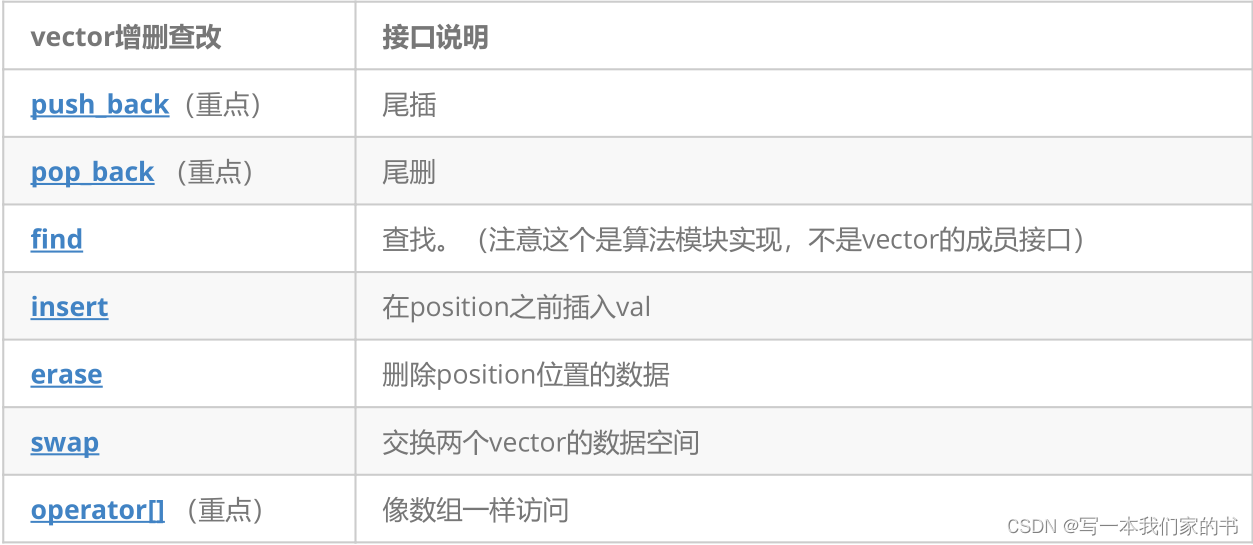
C++复习笔记11
1. vector是表示可变大小数组的序列容器。 2. 就像数组一样,vector也采用的连续存储空间来存储元素。也就是意味着可以采用下标对vector的元素进行访问,和数组一样高效。但是又不像数组,它的大小是可以动态改变的,而且它的大小会被…...

【MT7628】固件开发-SDK4320添加MT7628 WiFi驱动操作说明
解压2.4G WiFi MT7628驱动1.1解压指令 tar -xvf MT7628_LinuxAP_V4.1.0.0_DPA_20160310.tar.bz2 1.2解压之后会出现以下两个目录 mt_wifi mt_wifi_ap 1.3将解压后的文件拷贝到系统下 拷贝路径 RT288x_SDK/source/linux-2.6.36.x/drivers/net/wireless 内核中打开驱动编译修改R…...
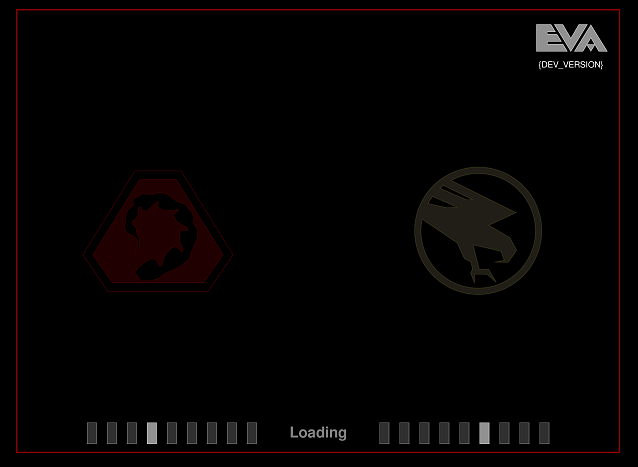
C#开发的OpenRA游戏加载界面的实现
C#开发的OpenRA游戏加载界面的实现 游戏的UI是一个游戏必备, 但是游戏的UI都是自己处理的,不能使用像Windows自带的UI。 这样游戏的UI,其实也是使用游戏的方式来显示的, 只不过使用了低帧率的方式来显示。 比如OpenRA游戏界面,就会显示如下: 游戏的界面有很多,先从一个简…...

渲染农场优势是什么_云渲染农场怎么用?
在回答渲染农场的优势这个问题之前,我先申明一下本文中提到的渲染农场/云渲染平台/云渲染农场,都特指CG领域内的专业3D渲染平台,有一些文章会强调这个叫法的区别,但是业内一般都不会分这么细,所以也就不赘述了。渲染农…...
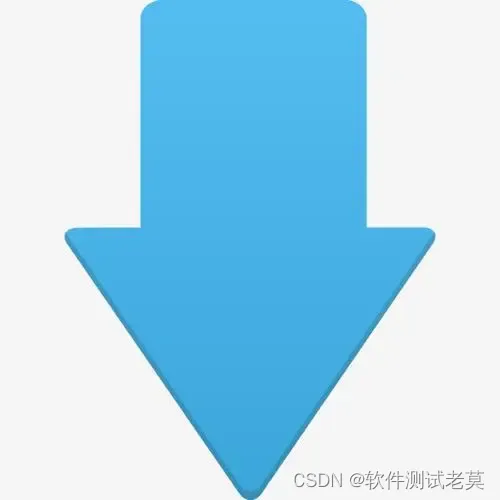
SoapUI、Jmeter、Postman三种接口测试工具的比较分析
目录 前言 1. 用例组织方式 2. 支持的接口类型与测试类型 3. 配置不同接口类型 4. 自定义变量以及变量的作用域 5. 数据源、生成器,进行参数化 6. 流程控制 7. 结果解析、展示 8. 断言 9. 脚本扩展能力 10. 团队协作 总结 重点:配…...

Python内置函数 — sort,sorted
1、sort 列表的属性方法,对列表进行排序,默认升序,返回None值。 源码注释: """ Sort the list in ascending order and return None.The sort is in-place (i.e. the list itself is modified) and stable (i.e.…...
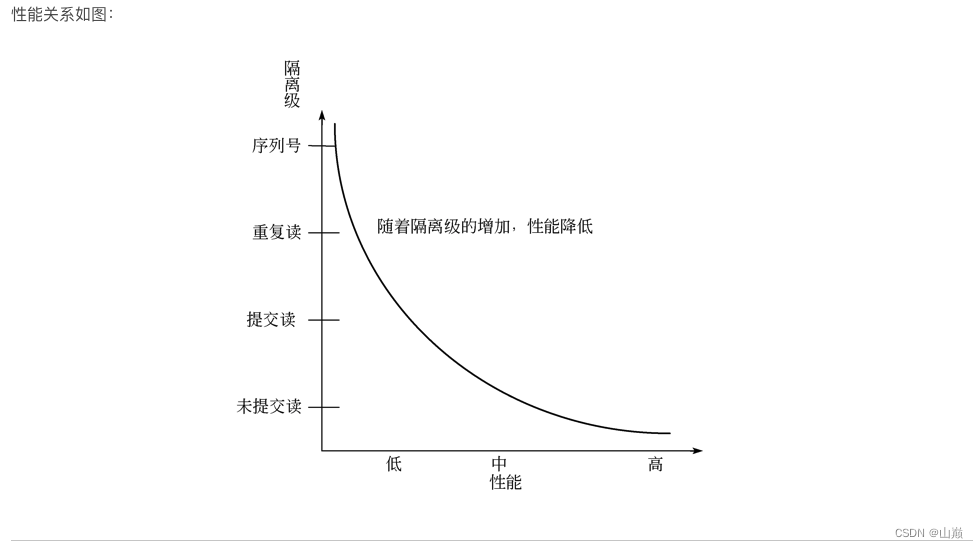
mysql事务隔离级别
mysql锁机制及原理1.隔离级别2.实践2.1查看事务隔离级别2.2 设置隔离级别2.3 不可重复读2.4 幻读3.幻读怎么解决3.1 Record Lock3.2 Gap Lock3.3 Next-Key Lock引用:https://blog.csdn.net/xinyuan_java/article/details/1284932051.隔离级别 SERIALIZABLE(序列化)…...
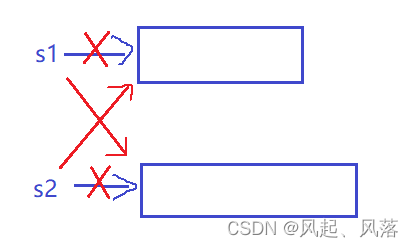
【C++】string类(下)
文章目录1.迭代器(正向遍历)begin有两个版本2.反向迭代器(反向遍历)rbegin由两个版本3. at4. insert ——头插在pos位置前插入一个字符串在pos位置前插入n个字符在迭代器前插入一个字符5. erase从pos位置开始删除len个字符从迭代器位置开始删除6. replace——替换从pos位置开始…...

Elasticsearch: Prefix queries - 前缀查询
Prefix queries 被用于在查询时返回在提供的字段中包含特定前缀的文档。有时我们可能想使用前缀查询单词,例如 Leonardo 的 Leo 或 Marlon Brando、Mark Hamill 或 Martin Balsam 的 Mar。 Elasticsearch 提供了一个前缀查询,用于获取匹配单词开头部分&a…...
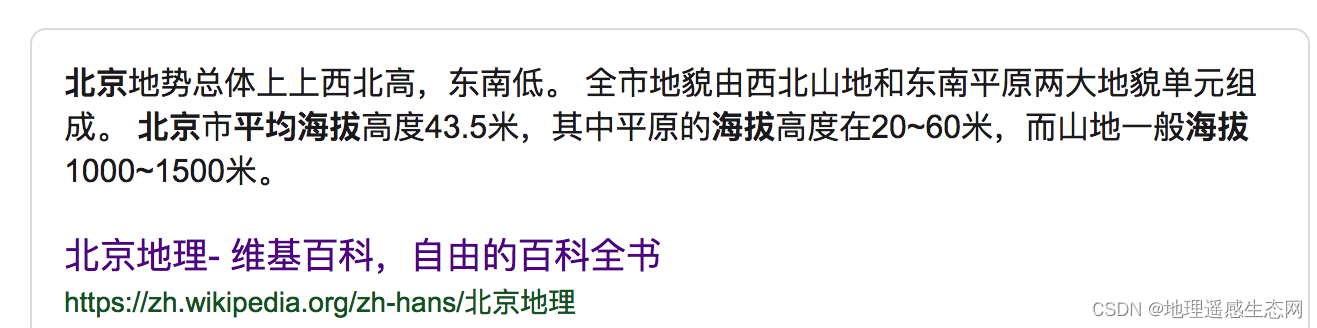
GEE学习笔记 七十七:GEE学习方法简介
这是一篇关于学习方法的思考探索,当然我不会大篇文章介绍什么学习方法(因为我也不是这方面的专家?),这个只是总结一下我是如何学习GEE以及在学习中遇到问题时如何解决问题的。我写这篇文章的目的就是在和一些学习GEE的新同学接触…...

Nuxt.js 中的路由配置详解
Nuxt.js 通过其内置的路由系统简化了应用的路由配置,使得开发者可以轻松地管理页面导航和 URL 结构。路由配置主要涉及页面组件的组织、动态路由的设置以及路由元信息的配置。 自动路由生成 Nuxt.js 会根据 pages 目录下的文件结构自动生成路由配置。每个文件都会对…...
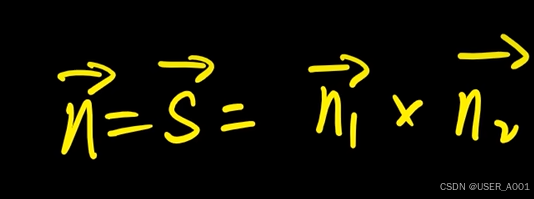
高等数学(下)题型笔记(八)空间解析几何与向量代数
目录 0 前言 1 向量的点乘 1.1 基本公式 1.2 例题 2 向量的叉乘 2.1 基础知识 2.2 例题 3 空间平面方程 3.1 基础知识 3.2 例题 4 空间直线方程 4.1 基础知识 4.2 例题 5 旋转曲面及其方程 5.1 基础知识 5.2 例题 6 空间曲面的法线与切平面 6.1 基础知识 6.2…...

浅谈不同二分算法的查找情况
二分算法原理比较简单,但是实际的算法模板却有很多,这一切都源于二分查找问题中的复杂情况和二分算法的边界处理,以下是博主对一些二分算法查找的情况分析。 需要说明的是,以下二分算法都是基于有序序列为升序有序的情况…...

OPENCV形态学基础之二腐蚀
一.腐蚀的原理 (图1) 数学表达式:dst(x,y) erode(src(x,y)) min(x,y)src(xx,yy) 腐蚀也是图像形态学的基本功能之一,腐蚀跟膨胀属于反向操作,膨胀是把图像图像变大,而腐蚀就是把图像变小。腐蚀后的图像变小变暗淡。 腐蚀…...
Reasoning over Uncertain Text by Generative Large Language Models
https://ojs.aaai.org/index.php/AAAI/article/view/34674/36829https://ojs.aaai.org/index.php/AAAI/article/view/34674/36829 1. 概述 文本中的不确定性在许多语境中传达,从日常对话到特定领域的文档(例如医学文档)(Heritage 2013;Landmark、Gulbrandsen 和 Svenevei…...

在Ubuntu24上采用Wine打开SourceInsight
1. 安装wine sudo apt install wine 2. 安装32位库支持,SourceInsight是32位程序 sudo dpkg --add-architecture i386 sudo apt update sudo apt install wine32:i386 3. 验证安装 wine --version 4. 安装必要的字体和库(解决显示问题) sudo apt install fonts-wqy…...

Git 3天2K星标:Datawhale 的 Happy-LLM 项目介绍(附教程)
引言 在人工智能飞速发展的今天,大语言模型(Large Language Models, LLMs)已成为技术领域的焦点。从智能写作到代码生成,LLM 的应用场景不断扩展,深刻改变了我们的工作和生活方式。然而,理解这些模型的内部…...
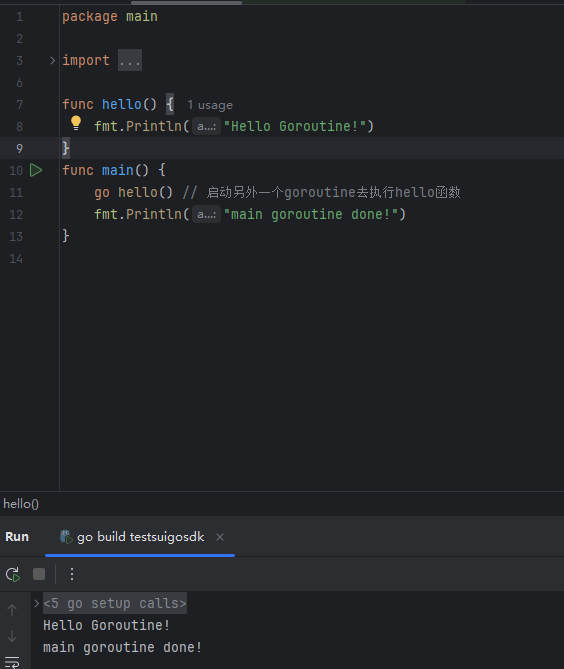
GO协程(Goroutine)问题总结
在使用Go语言来编写代码时,遇到的一些问题总结一下 [参考文档]:https://www.topgoer.com/%E5%B9%B6%E5%8F%91%E7%BC%96%E7%A8%8B/goroutine.html 1. main()函数默认的Goroutine 场景再现: 今天在看到这个教程的时候,在自己的电…...
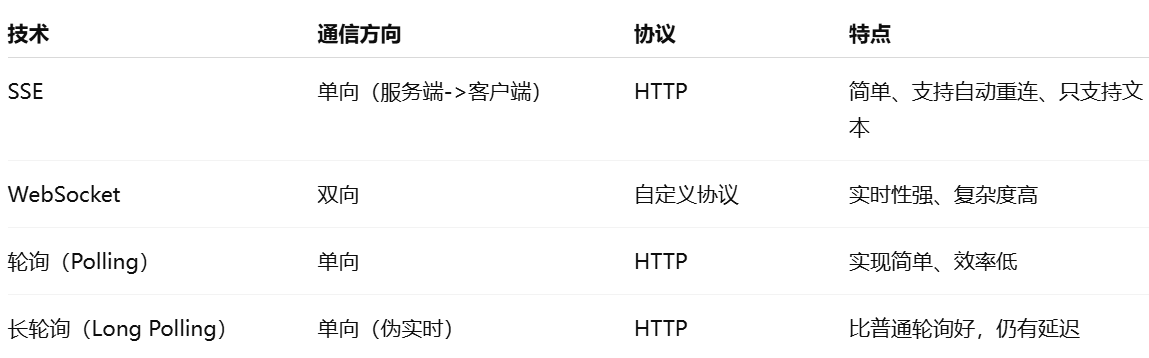
使用SSE解决获取状态不一致问题
使用SSE解决获取状态不一致问题 1. 问题描述2. SSE介绍2.1 SSE 的工作原理2.2 SSE 的事件格式规范2.3 SSE与其他技术对比2.4 SSE 的优缺点 3. 实战代码 1. 问题描述 目前做的一个功能是上传多个文件,这个上传文件是整体功能的一部分,文件在上传的过程中…...

Vue 3 + WebSocket 实战:公司通知实时推送功能详解
📢 Vue 3 WebSocket 实战:公司通知实时推送功能详解 📌 收藏 点赞 关注,项目中要用到推送功能时就不怕找不到了! 实时通知是企业系统中常见的功能,比如:管理员发布通知后,所有用户…...


